Netflix와 작별하고 진정하세요
나는 당신과 다르지 않습니다. 저도 오리지널 콘텐츠, 최신 영화, TV 시리즈를 보는 것을 좋아합니다.
그러나 텔레비전의 황금기가 모든 것을 직접적으로 반대할 때 나는 그것을 내 삶에서 제거할 방법을 찾아야 했습니다.
혼란스럽습니까?

라이선스와 원본 콘텐츠의 컬렉션을 모두 찾고 있는 가장 유명한 주문형 스트리밍 서비스인 Netflix에 대해 이야기하고 있습니다. 화면과 인터넷이 연결된 모든 장치에서 액세스할 수 있는 서비스입니다. 모든 온라인 스트리밍 서비스 중 가장 저렴한 것은 아니지만 가장 오래되었으며 모든 사람을 위한 기능을 갖추고 있습니다.
그러나 이것이 우리의 삶을 운영할 수 있다는 것을 의미하지는 않습니다. 무엇이든 중독은 화면 내용이 좋지 않습니다. 그것은 우리의 건강에 영향을 미치고 친구 및 가족과의 연결을 끊습니다. 우리 중 많은 사람들이 이 강박관념을 치료하기 위해 앱을 사용하지만 항상 작동하는 것은 아닙니다. 따라서 이 중독을 제거하기로 결정했다면 소스를 제거하지 않으시겠습니까?
게다가 Netflix를 취소하려는 다른 이유가 있을 수 있습니다. 그들은:
- 월간 비용을 줄이고 싶은 경우
- 다른 TV 스트리밍 서비스로 전환
무엇이든 준비가 되셨다면 Netflix를 취소하는 방법을 알아보세요.
방법은 다음과 같습니다.
Netflix를 취소하는 방법
다른 스트리밍 서비스와 마찬가지로 Netflix는 아무것도 숨기지 않으므로 취소하는 것은 간단한 과정입니다. Netflix를 취소하려면 다음 단계를 따르세요.
- 브라우저에서 Netflix를 엽니다.
- Netflix 계정에 로그인합니다.
- 프로필 아이콘을 클릭하고 드롭다운에서 "내 계정"을 선택하십시오.
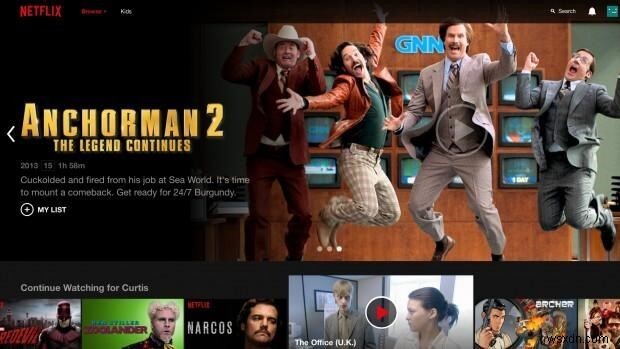
- "내 계정" 페이지로 이동하면 재생 기본 설정, 요금제 세부 정보 등과 같은 모든 계정 세부 정보가 표시됩니다. Netflix를 취소하려면 "멤버십 및 청구"에서 "멤버십 취소"를 클릭하세요.
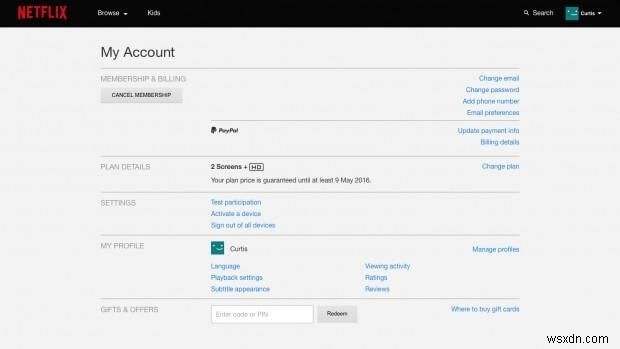
- 이제 확인 페이지로 리디렉션됩니다. 프로세스를 완료하려면 취소 완료를 클릭하세요.
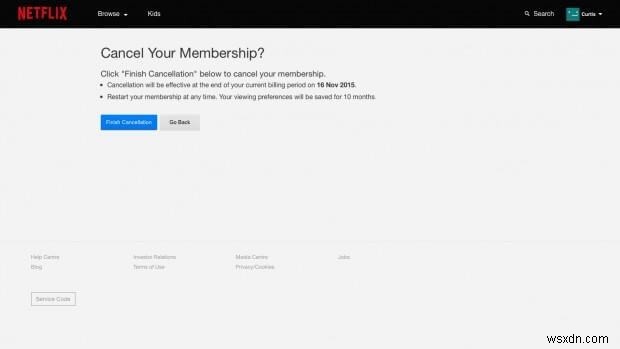
참고:이전에 Netflix에 가입했을 때보다 적은 금액을 지불했다면, 취소하면 Netflix에 다시 가입하기로 결정했을 때 더 많은 비용을 지불해야 합니다.
잠깐, 취소 버튼은 어디에 있습니까?
위에서 설명한 단계를 수행한 후에도 멤버십 취소 버튼이 보이지 않으면 타사를 통해 Netflix에 가입한 것 같습니다. 즉, 구독을 취소하려면 그들에게 연락해야 합니다. Netflix의 내 계정 페이지에서는 Netflix 해지를 도와드릴 수 없습니다.
Android에서 Netflix를 취소하는 방법
Android에서 Netflix를 다시 취소하는 것은 어렵지 않습니다. Netflix 구독을 취소하는 프로세스는 간단합니다. 이렇게 하려면 아래 단계를 따르세요.
- Android 기기에서 Netflix 앱을 실행합니다.
- 왼쪽으로 스와이프하여 메뉴를 엽니다.
- 아래로 스크롤하여 "계정"을 찾습니다.
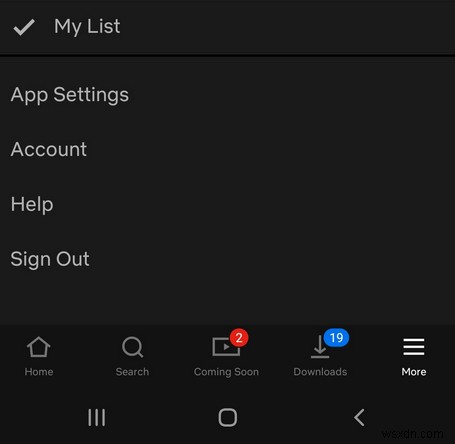
- "멤버십 및 결제" 아래에서 "멤버십 취소"를 볼 수 있습니다.

- 확인 페이지로 리디렉션됩니다.
- '해지 완료'를 탭하여 Netflix 계정 해지를 완료하세요.
iPhone 및 iPad에서 Netflix를 취소하는 방법
iPhone에서 Netflix 구독을 취소하는 방법은 다음과 같습니다.
- Netflix 앱을 실행합니다.
- 왼쪽 상단의 메뉴 버튼을 탭하세요.
- "계정"> 멤버십 및 결제> 멤버십 취소> 취소 완료를 찾습니다.
이 간단한 단계를 사용하여 Netflix를 취소하고 Netflix 구독을 비활성화할 수 있습니다.
이 외에도 Netflix 계정과 관련하여 다른 질문이 있는 경우 자세히 읽어보세요. 일반적인 질문을 모두 다뤘습니다.
Netflix 무료 평가판을 취소하는 방법
Netflix를 평가판으로 사용 중이고 비용을 지불하고 싶지 않다면 위에서 설명한 것과 같은 방법으로 계정을 해지할 수 있습니다.
참고:무료 평가판이 만료되기 전에 Netflix 계정을 취소하지 않으면 다음 달 스트리밍 요금이 청구됩니다. Netflix는 알림을 보내지 않습니다.
Netflix 프로필을 삭제하는 방법
Netflix 계정에서 생성된 프로필을 삭제하려면 계정 아이콘> 프로필 관리로 이동하세요.

그러면 다른 프로필이 표시됩니다. 삭제하려는 프로필에서 연필을 탭하세요.
여기에서 프로필을 편집하거나 프로필 삭제를 탭하기만 하면 됩니다.

프로필이 삭제되면 시청 기록도 자동으로 삭제됩니다.
Netflix 구독을 취소하는 방법
Netflix 구독을 취소하려면 다음 단계를 따르세요.
- Netflix 앱을 실행합니다.
- 계정 아이콘> '계정'을 탭합니다.
- 멤버십 및 결제 섹션에서 멤버십 취소를 탭합니다.
- 취소 완료
Netflix 시청 기록을 삭제할 수 있나요?
Netflix 시청 기록을 삭제하려면 '내 프로필' 섹션> '내 활동'> '모두 숨기기'까지 아래로 스크롤합니다. 그게 다야.
참고:이 작업은 24시간 이내에 취소할 수 있습니다.
Netflix 계정을 복원하려면 어떻게 해야 하나요?
Netflix 취소를 취소하시겠습니까?
Netflix는 마지막 결제 날짜로부터 최대 10개월 동안 계정과 기본 설정을 저장하므로 이 작업을 쉽게 수행할 수 있습니다. 이것은 당신이 떠난 곳에서 시작할 수 있다는 것을 의미합니다.
Netflix의 iTunes 결제를 취소하는 방법
- 설정>> iTunes 및 App Store로 이동합니다.
- Apple ID> 구독> Netflix 구독을 탭합니다.
- 페이지 하단에서 구독 취소를 탭합니다.
Netflix 구독이 취소되며 현재 결제 주기가 종료되면 요금이 청구되지 않습니다.
Netflix 구독을 취소한 후에도 Netflix를 볼 수 있나요?
예, Netflix 구독은 현재 청구 기간 또는 무료 평가판 기간이 지나면 종료됩니다.
취소하면 기프트 카드 잔액은 어떻게 됩니까?
Netflix 기프트 카드를 사용하여 구독료를 결제하고 미사용 잔액이 있는 경우 취소한 후에도 사용 가능합니다.
지금은 이것이 전부입니다. 대부분의 질문에 대한 답변이 되었기를 바라며 Netflix를 취소하고 구독을 비활성화할 수 있기를 바랍니다. 저희가 쓰고 싶은 다른 내용이 있으면 댓글을 남겨주세요.
소셜 미디어에서 공유하고 팔로우하여 이와 같은 더 흥미로운 기사를 읽고 얻을 수 있습니다.
